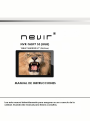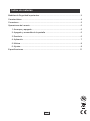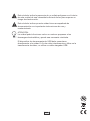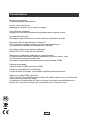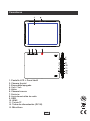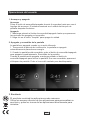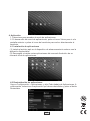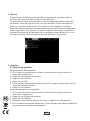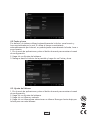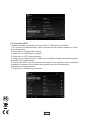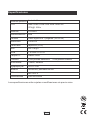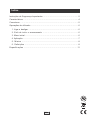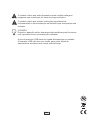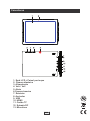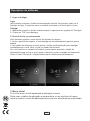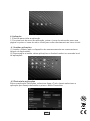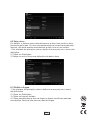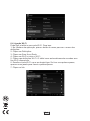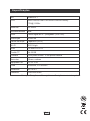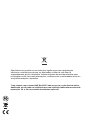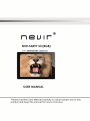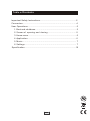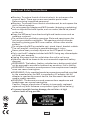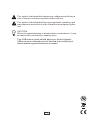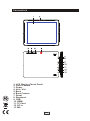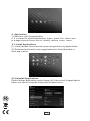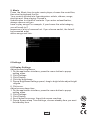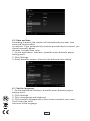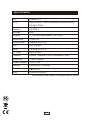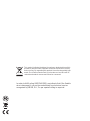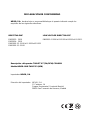Nevir NVR-TAB97 S3 8GB El manual del propietario
- Categoría
- Tabletas
- Tipo
- El manual del propietario
La página se está cargando...
La página se está cargando...

Índice de materias
Medidas de Seguridad Importantes ............................................................................ 2
Características ............................................................................................................ 4
Conectores ................................................................................................................. 5
Operaciones del usuario ............................................................................................. 6
1. Arranque y apagado ......................................................................................... 6
2. Apagado y encendido de la pantalla ................................................................ 6
3. Escritorio ........................................................................................................... 6
4. Aplicación ......................................................................................................... 7
5. Música .............................................................................................................. 8
6. Ajustes .............................................................................................................. 8
Especificaciones ....................................................................................................... 11
ES-1

Medidas de Seguridad Importantes
Advertencia: Para reducir el riesgo de electrocución, no retire la carcasa
ni la parte trasera. No contiene piezas que puedan ser reparadas por el
usuario.
Confíe cualquier reparación que sea necesaria a personal cualificado.
Advertencia: Para prevenir incendios o descargas eléctricas, no deje la
unidad expuesta a la lluvia o la humedad.
No deje el adaptador o la tableta en lugares donde queden expuestos al agua
(goteos o salpicaduras), ni coloque objetos que contengan líquidos, tales como
jarrones, encima de la unidad.
Mantenga la tableta apartada de la luz directa del sol y fuentes de calor,
tales como radiadores u hornillas.
No obstruya las ranuras de ventilación. Las ranuras y orificios de la
unidad tienen por objeto su ventilación. No obstruya las aberturas de
ventilación colocando su tableta sobre un cojín, sofá o una superficie
similar.
No coloque la tableta sobre carritos, trípodes, estantes, abrazaderas o mesas
inestables. La unidad podría dañarse o causar lesiones si llegara a caerse.
Nunca coloque objetos pesados o afilados en la pantalla LCD ni en la cubierta.
Utilice únicamente el adaptador de alimentación suministrado con la tableta. El
uso de cualquier otro adaptador podría invalidar la garantía.
Desenchufe el adaptador de alimentación de la toma de corriente cuando la
unidad no se esté utilizando. Sea considerado con el medio ambiente cuando
deseche las pilas.
ADVERTENCIA: Las pilas (batería o las pilas introducidas en el dispositivo) no
deberán quedar expuestas a temperaturas excesivamente altas como las
producidas por la luz directa del sol, el fuego u otras fuentes similares.
ADVERTENCIA: Una presión acústica elevada de los auriculares o audífonos
puede ocasionar la pérdida auditiva.
ADVERTENCIA: Utilice únicamente los accesorios suministrados por el
fabricante. La tableta viene con un adaptador de alimentación que se utiliza
como dispositivo de desconexión y que deberá permanecer accesible en todo
momento.
Atención: Para procurar que se respeten los niveles de sonido máximo, se
incluye unos auriculares con el dispositivo.
Para prevenir posibles lesiones auditivas, no escuche a
niveles de volumen altos por periodos prolongados.
ES-2

Este símbolo indica la presencia de un voltaje peligroso en el interior
de esta unidad de una intensidad suficiente como para suponer un
riesgo de electrocución.
Este símbolo indica que esta unidad viene acompañada de
documentación con importantes instrucciones de uso y
mantenimiento.
ATENCIÓN:
La unidad podría funcionar mal en un entorno propenso a las
descargas electrostática y puede sea necesario reiniciarla.
El dispositivo de almacenamiento USB debe conectarse
directamente a la unidad. A fin de evitar interferencias y fallos en la
transferencia de datos, no utilice un cable alargador USB.
ES-3

Características
Navegue por Internet.
Visite sus páginas web favoritas
Lea su correo electrónico.
Mantenga el contacto con su familia y amigos
Vea vídeos en streaming
Navegue por las redes sociales más populares para compartir vídeos
Lea sus libros favoritos
Descargue miles de libros con el lector de libros electrónicos incluido*
Descubra miles de aplicaciones de Android™
En el mercado encontrará juegos y muchas otras aplicaciones
(Las aplicaciones deben ser instaladas por el usuario)
Conéctese a Internet de manera inalámbrica
Redes WiFi 802.11 b/g/n de alta velocidad
Disfrute de su biblioteca multimedia en cualquier parte
Su tableta puede reproducir formatos populares de música, vídeo y fotos
Lector de tarjeta de memoria MicroSD
Aumente su capacidad de almacenamiento (soporta hasta 32GB)
Cámara incorporada
Cámara frontal (0,3MP) y trasera (2.0MP)
Detección automática de la orientación
Lea de la forma que desee, ¡la pantalla se ajustará automáticamente!
Requiere un cable HDMI (opcional)
(Tipo A a Tipo C) La reproducción de vídeos HD 1080p requiere que los archivos de
vídeo estén codificados en 1080p.
La calidad de la transmisión del vídeo en tiempo real puede verse afectada por la
fuente, así como por la calidad y las condiciones de su conexión de red.
ES-4

Conectores
1. Pantalla LCD + Panel táctil
2. Cámara frontal
3. Encendido/apagado
4. Vol+ / Vol-
5. Atrás
7.
Reiniciar
8.
Auriculares/salida de audio
9. USB
10. HDMI
11. Tarjeta TF
12.
Toma de alimentación (DC IN)
13.
Micrófono
6. Cámara trasera
ES-5

Operaciones del usuario
1. Arranque y apagado
Arranque
Pulse el botón de encendido/apagado durante 4 segundos hasta que vea el
logotipo del arranque. El sistema mostrará en el estado de bloqueo de
pantalla después de abrirse.
Apagado
1. Mantenga pulsado el botón de encendido/apagado hasta que aparezcan
las opciones de apagado en la pantalla.
2. Haga clic en el botón "Aceptar" para apagar la unidad.
2. Apagado y encendido de la pantalla
La pantalla se apagará cuando no se esté utilizando.
1. Transcurrido el periodo de inutilización, la pantalla se apagará
automáticamente para ahorrar energía.
2. Cuando la pantalla está encendida, pulse el botón de encendido/apagado
para apagarla inmediatamente. Encendido de la pantalla:
Cuando la pantalla está apagada, mantenga pulsado el botón de
encendido/apagado para activar la pantalla. Una vez encendida, aparecerá
el bloqueo de pantalla. Pulse el icono del candado para desbloquearla.
3. Escritorio
El escritorio mostrará las aplicaciones más comunes.
Utilice los accesos directos de las aplicaciones para personalizar su
escritorio y pulse los iconos de las aplicaciones directamente para
iniciarlas.
ES-6

4. Aplicación
1. Seleccione para acceder al menú de aplicaciones.
2. Si desea salir del menú de aplicaciones, pulse el icono Volver para ir a la
pantalla anterior o pulse el icono del escritorio para volver directamente al
escritorio.
4.1 Instalación de aplicaciones
(1) Instale el archivo apk en el dispositivo de almacenamiento externo con la
aplicación AppInstaller.
(2) Descargue e instale varias aplicaciones del mercado Android o de su
mercado local de aplicaciones.
4.2 Desinstalación de aplicaciones
Vaya a Configuración > Aplicaciones, y elija Todo debajo de Aplicaciones. A
continuación, seleccione la aplicación que desea desinstalar y pulse el botón
Desinstalar.
ES-7

5. Música
Pulse el icono de Música para acceder al reproductor musical y elija los
archivos de canciones para iniciar su reproducción.
Su biblioteca musical está dividida en cinco categorías: artistas, álbumes,
canciones, listas de reproducción y en reproducción. Elija una categoría
para ver el contenido de la lista. Al acceder a una categoría, continúe
eligiendo categorías subsecuentes hasta que encuentre las canciones que
desea reproducir. Por ejemplo, si elige la categoría de artista, la pantalla
mostrará una lista de los nombres de los artistas organizada de la A a la Z.
Si elige un artista, se mostrará una lista de álbumes y canciones.
6. Ajustes
6. Ajustes de pantalla
Ajuste del brillo de la pantalla
1. En el menú de aplicaciones, pulse el botón de menú para mostrar el
menú de configuración.
2. Haga clic en Ajustes del sistema.
3. Haga clic en Pantalla.
4. Haga clic en Brillo.
5. En la ventana emergente de ajuste del brillo, arrastre la barra de nivel de
brillo para ajustar el brillo.
6. Haga clic en Aceptar.
Ajuste del apagado de la pantalla
1. En el menú de aplicaciones, pulse el botón de menú para mostrar el
menú de configuración.
2. Haga clic en Ajustes del sistema.
3. Haga clic en Pantalla.
4. Navegue hasta la parte inferior del menú y haga clic en Suspender.
5. En la ventana emergente Suspender, elija el tiempo que debe permanecer
la pantalla inactiva antes de apagarse.
ES-8

6.2 Fecha y hora
Por defecto, el sistema utilizará automáticamente la fecha, zona horario y
hora suministrada por la red. Si utiliza el tiempo suministrado
automáticamente por Internet, no podrá ajustar manualmente la fecha, hora o
zona horaria.
1. En el menú de aplicaciones, pulse el botón de menú para mostrar el menú
de configuración.
2. Haga clic en Ajustes del sistema.
3. Navegue hacia el inferior de la pantalla y haga clic en Fecha y hora.
6.3. Ajuste del idioma
1. En el menú de aplicaciones, pulse el botón de menú para mostrar el menú
de configuración.
2. Haga clic en Ajustes del sistema.
3. Haga clic en Idioma y entrada
4. Haga clic en Idioma para seleccionar un idioma. Navegue hacia abajo por
la lista para ver más idiomas.
ES-9

6.4 Conexión Wi-Fi
La tableta puede conectarse a una red Wi-Fi. Método de conexión:
1. En el menú de aplicaciones, pulse el botón de menú para mostrar el menú
de configuración.
2. Haga clic en Ajustes del sistema.
3. Haga clic en Inalámbrico y redes.
4. Haga clic en Wi-Fi para activarlo.
5. Haga clic en Ajustes de Wi-Fi para que la tableta busque automáticamente
las redes Wi-Fi disponibles.
6. Elija la red Wi-Fi a la que desea conectarse. Si se requiere una contraseña,
la pantalla mostrará una ventana emergente para que introduzca la
contraseña correspondiente.
7. Haga clic en Establecer conexión.
ES-10

Especificaciones
Sistema operativo
Android 4.1
CPU
AM8726MXS Dual-Core ARM Cortex A9
Memoria
1G DDR3
Almacenamiento
8GB
Pantalla
Panel digital de 9.7 pulgadas ( 24.63 cm)
Resolución
1024x768
Panel táctil
capacitivo (G+G)
WiFi
802.11b/g/n
USB
1 x USB 2.0 OTG
Tarjeta TF
Hasta 32GB
Cámara
0,3M píxeles delantera 2.0M píxeles trasera
Auriculares
3,5mm, estéreo
Adaptador de
li t ió
DC5V 2.5A
Batería
5600mAH, polímero de litio
Altavoz
8Ω
/1W x 2
Dimensiones
238x182x10mm
Las especificaciones están sujetas a modificaciones sin previo aviso.
ES-11

Este símbolo sobre el producto o en las instrucciones quiere decir que su
equipamiento eléctrico y electrónico debería ser depositado al final de su vida útil
por separado de la basura domestica. Hay sistemas de recogida para el reciclaje
en toda la UE. Para más información, consulte con las autoridades locales o con la
tienda donde adquirió el reproductor
“Para dar cumplimiento a la Norma UNE EN-60335, indicamos que si el cable
flexible se daña, únicamente puede ser sustituido por un taller de reparación
reconocido por el fabricante NEVIR, S.A., ya que se necesitan herramientas
especiales”
La página se está cargando...
La página se está cargando...
La página se está cargando...
La página se está cargando...
La página se está cargando...
La página se está cargando...
La página se está cargando...
La página se está cargando...
La página se está cargando...
La página se está cargando...
La página se está cargando...
La página se está cargando...
La página se está cargando...
La página se está cargando...
La página se está cargando...
La página se está cargando...
La página se está cargando...
La página se está cargando...
La página se está cargando...
La página se está cargando...
La página se está cargando...
La página se está cargando...
La página se está cargando...
La página se está cargando...
La página se está cargando...
La página se está cargando...
La página se está cargando...
La página se está cargando...

DECLARACIÓN DE CONFORMIDAD
NEVIR, S.A.
declara bajo su responsabilidad que el aparato indicado cumple los
requisitos de las siguientes directivas:
DIRECTIVA EMC LOW VOLTAGE DIRECTIVA EEC
EN55022:2010
EN55024:
2010
EN61000-3-2 :2006+A1 :2009+A2:2009
EN61000-3-3 :2008
EN60950-1:2006+A11:2009+A1:2010+A12:2011
Descripción del aparato:
TABLET 9.7”(24,63CM) CON 8GB
Modelo NEVIR: NVR-TAB97 S3 (8GB)
Importador: NEVIR, S.A.
Dirección del importador: NEVIR, S.A.
C/ Canteros, 14
Parque Empresarial Puerta de Madrid
28830 San Fernando de Henares, Madrid
La página se está cargando...
Transcripción de documentos
Índice de materias Medidas de Seguridad Importantes ............................................................................ 2 Características ............................................................................................................ 4 Conectores ................................................................................................................. 5 Operaciones del usuario ............................................................................................. 6 1. Arranque y apagado ......................................................................................... 6 2. Apagado y encendido de la pantalla ................................................................ 6 3. Escritorio ........................................................................................................... 6 4. Aplicación ......................................................................................................... 7 5. Música .............................................................................................................. 8 6. Ajustes .............................................................................................................. 8 Especificaciones ....................................................................................................... 11 ES-1 Medidas de Seguridad Importantes Advertencia: Para reducir el riesgo de electrocución, no retire la carcasa ni la parte trasera. No contiene piezas que puedan ser reparadas por el usuario. Confíe cualquier reparación que sea necesaria a personal cualificado. Advertencia: Para prevenir incendios o descargas eléctricas, no deje la unidad expuesta a la lluvia o la humedad. No deje el adaptador o la tableta en lugares donde queden expuestos al agua (goteos o salpicaduras), ni coloque objetos que contengan líquidos, tales como jarrones, encima de la unidad. Mantenga la tableta apartada de la luz directa del sol y fuentes de calor, tales como radiadores u hornillas. No obstruya las ranuras de ventilación. Las ranuras y orificios de la unidad tienen por objeto su ventilación. No obstruya las aberturas de ventilación colocando su tableta sobre un cojín, sofá o una superficie similar. No coloque la tableta sobre carritos, trípodes, estantes, abrazaderas o mesas inestables. La unidad podría dañarse o causar lesiones si llegara a caerse. Nunca coloque objetos pesados o afilados en la pantalla LCD ni en la cubierta. Utilice únicamente el adaptador de alimentación suministrado con la tableta. El uso de cualquier otro adaptador podría invalidar la garantía. Desenchufe el adaptador de alimentación de la toma de corriente cuando la unidad no se esté utilizando. Sea considerado con el medio ambiente cuando deseche las pilas. ADVERTENCIA: Las pilas (batería o las pilas introducidas en el dispositivo) no deberán quedar expuestas a temperaturas excesivamente altas como las producidas por la luz directa del sol, el fuego u otras fuentes similares. ADVERTENCIA: Una presión acústica elevada de los auriculares o audífonos puede ocasionar la pérdida auditiva. ADVERTENCIA: Utilice únicamente los accesorios suministrados por el fabricante. La tableta viene con un adaptador de alimentación que se utiliza como dispositivo de desconexión y que deberá permanecer accesible en todo momento. Atención: Para procurar que se respeten los niveles de sonido máximo, se incluye unos auriculares con el dispositivo. Para prevenir posibles lesiones auditivas, no escuche a niveles de volumen altos por periodos prolongados. ES-2 Este símbolo indica la presencia de un voltaje peligroso en el interior de esta unidad de una intensidad suficiente como para suponer un riesgo de electrocución. Este símbolo indica que esta unidad viene acompañada de documentación con importantes instrucciones de uso y mantenimiento. ATENCIÓN: La unidad podría funcionar mal en un entorno propenso a las descargas electrostática y puede sea necesario reiniciarla. El dispositivo de almacenamiento USB debe conectarse directamente a la unidad. A fin de evitar interferencias y fallos en la transferencia de datos, no utilice un cable alargador USB. ES-3 Características Navegue por Internet. Visite sus páginas web favoritas Lea su correo electrónico. Mantenga el contacto con su familia y amigos Vea vídeos en streaming Navegue por las redes sociales más populares para compartir vídeos Lea sus libros favoritos Descargue miles de libros con el lector de libros electrónicos incluido* Descubra miles de aplicaciones de Android™ En el mercado encontrará juegos y muchas otras aplicaciones (Las aplicaciones deben ser instaladas por el usuario) Conéctese a Internet de manera inalámbrica Redes WiFi 802.11 b/g/n de alta velocidad Disfrute de su biblioteca multimedia en cualquier parte Su tableta puede reproducir formatos populares de música, vídeo y fotos Lector de tarjeta de memoria MicroSD Aumente su capacidad de almacenamiento (soporta hasta 32GB) Cámara incorporada Cámara frontal (0,3MP) y trasera (2.0MP) Detección automática de la orientación Lea de la forma que desee, ¡la pantalla se ajustará automáticamente! Requiere un cable HDMI (opcional) (Tipo A a Tipo C) La reproducción de vídeos HD 1080p requiere que los archivos de vídeo estén codificados en 1080p. La calidad de la transmisión del vídeo en tiempo real puede verse afectada por la fuente, así como por la calidad y las condiciones de su conexión de red. ES-4 Conectores 1. Pantalla LCD + Panel táctil 2. Cámara frontal 3. Encendido/apagado 4. Vol+ / Vol5. Atrás 6. Cámara trasera 7. Reiniciar 8. Auriculares/salida de audio 9. USB 10. HDMI 11. Tarjeta TF 12. Toma de alimentación (DC IN) 13. Micrófono ES-5 Operaciones del usuario 1. Arranque y apagado Arranque Pulse el botón de encendido/apagado durante 4 segundos hasta que vea el logotipo del arranque. El sistema mostrará en el estado de bloqueo de pantalla después de abrirse. Apagado 1. Mantenga pulsado el botón de encendido/apagado hasta que aparezcan las opciones de apagado en la pantalla. 2. Haga clic en el botón "Aceptar" para apagar la unidad. 2. Apagado y encendido de la pantalla La pantalla se apagará cuando no se esté utilizando. 1. Transcurrido el periodo de inutilización, la pantalla se apagará automáticamente para ahorrar energía. 2. Cuando la pantalla está encendida, pulse el botón de encendido/apagado para apagarla inmediatamente. Encendido de la pantalla: Cuando la pantalla está apagada, mantenga pulsado el botón de encendido/apagado para activar la pantalla. Una vez encendida, aparecerá el bloqueo de pantalla. Pulse el icono del candado para desbloquearla. 3. Escritorio El escritorio mostrará las aplicaciones más comunes. Utilice los accesos directos de las aplicaciones para personalizar su escritorio y pulse los iconos de las aplicaciones directamente para iniciarlas. ES-6 4. Aplicación 1. Seleccione para acceder al menú de aplicaciones. 2. Si desea salir del menú de aplicaciones, pulse el icono Volver para ir a la pantalla anterior o pulse el icono del escritorio para volver directamente al escritorio. 4.1 Instalación de aplicaciones (1) Instale el archivo apk en el dispositivo de almacenamiento externo con la aplicación AppInstaller. (2) Descargue e instale varias aplicaciones del mercado Android o de su mercado local de aplicaciones. 4.2 Desinstalación de aplicaciones Vaya a Configuración > Aplicaciones, y elija Todo debajo de Aplicaciones. A continuación, seleccione la aplicación que desea desinstalar y pulse el botón Desinstalar. ES-7 5. Música Pulse el icono de Música para acceder al reproductor musical y elija los archivos de canciones para iniciar su reproducción. Su biblioteca musical está dividida en cinco categorías: artistas, álbumes, canciones, listas de reproducción y en reproducción. Elija una categoría para ver el contenido de la lista. Al acceder a una categoría, continúe eligiendo categorías subsecuentes hasta que encuentre las canciones que desea reproducir. Por ejemplo, si elige la categoría de artista, la pantalla mostrará una lista de los nombres de los artistas organizada de la A a la Z. Si elige un artista, se mostrará una lista de álbumes y canciones. 6. Ajustes 6. Ajustes de pantalla Ajuste del brillo de la pantalla 1. En el menú de aplicaciones, pulse el botón de menú para mostrar el menú de configuración. 2. Haga clic en Ajustes del sistema. 3. Haga clic en Pantalla. 4. Haga clic en Brillo. 5. En la ventana emergente de ajuste del brillo, arrastre la barra de nivel de brillo para ajustar el brillo. 6. Haga clic en Aceptar. Ajuste del apagado de la pantalla 1. En el menú de aplicaciones, pulse el botón de menú para mostrar el menú de configuración. 2. Haga clic en Ajustes del sistema. 3. Haga clic en Pantalla. 4. Navegue hasta la parte inferior del menú y haga clic en Suspender. 5. En la ventana emergente Suspender, elija el tiempo que debe permanecer la pantalla inactiva antes de apagarse. ES-8 6.2 Fecha y hora Por defecto, el sistema utilizará automáticamente la fecha, zona horario y hora suministrada por la red. Si utiliza el tiempo suministrado automáticamente por Internet, no podrá ajustar manualmente la fecha, hora o zona horaria. 1. En el menú de aplicaciones, pulse el botón de menú para mostrar el menú de configuración. 2. Haga clic en Ajustes del sistema. 3. Navegue hacia el inferior de la pantalla y haga clic en Fecha y hora. 6.3. Ajuste del idioma 1. En el menú de aplicaciones, pulse el botón de menú para mostrar el menú de configuración. 2. Haga clic en Ajustes del sistema. 3. Haga clic en Idioma y entrada 4. Haga clic en Idioma para seleccionar un idioma. Navegue hacia abajo por la lista para ver más idiomas. ES-9 6.4 Conexión Wi-Fi La tableta puede conectarse a una red Wi-Fi. Método de conexión: 1. En el menú de aplicaciones, pulse el botón de menú para mostrar el menú de configuración. 2. Haga clic en Ajustes del sistema. 3. Haga clic en Inalámbrico y redes. 4. Haga clic en Wi-Fi para activarlo. 5. Haga clic en Ajustes de Wi-Fi para que la tableta busque automáticamente las redes Wi-Fi disponibles. 6. Elija la red Wi-Fi a la que desea conectarse. Si se requiere una contraseña, la pantalla mostrará una ventana emergente para que introduzca la contraseña correspondiente. 7. Haga clic en Establecer conexión. ES-10 Especificaciones Sistema operativo Android 4.1 CPU AM8726MXS Dual-Core ARM Cortex A9 [email protected] Memoria 1G DDR3 Almacenamiento 8GB Pantalla Panel digital de 9.7 pulgadas ( 24.63 cm) Resolución 1024x768 Panel táctil capacitivo (G+G) WiFi 802.11b/g/n USB 1 x USB 2.0 OTG Tarjeta TF Hasta 32GB Cámara 0,3M píxeles delantera Auriculares 3,5mm, estéreo Adaptador de li t ió Batería DC5V 2.5A 2.0M píxeles trasera 5600mAH, polímero de litio Altavoz 8Ω/1W x 2 Dimensiones 238x182x10mm Las especificaciones están sujetas a modificaciones sin previo aviso. ES-11 Este símbolo sobre el producto o en las instrucciones quiere decir que su equipamiento eléctrico y electrónico debería ser depositado al final de su vida útil por separado de la basura domestica. Hay sistemas de recogida para el reciclaje en toda la UE. Para más información, consulte con las autoridades locales o con la tienda donde adquirió el reproductor “Para dar cumplimiento a la Norma UNE EN-60335, indicamos que si el cable flexible se daña, únicamente puede ser sustituido por un taller de reparación reconocido por el fabricante NEVIR, S.A., ya que se necesitan herramientas especiales” DECLARACIÓN DE CONFORMIDAD NEVIR, S.A. declara bajo su responsabilidad que el aparato indicado cumple los requisitos de las siguientes directivas: DIRECTIVA EMC LOW VOLTAGE DIRECTIVA EEC EN55022:2010 EN55024:2010 EN61000-3-2 :2006+A1 :2009+A2:2009 EN61000-3-3 :2008 EN60950-1:2006+A11:2009+A1:2010+A12:2011 Descripción del aparato: TABLET 9.7”(24,63CM) CON 8GB Modelo NEVIR: NVR-TAB97 S3 (8GB) Importador: NEVIR, S.A. Dirección del importador: NEVIR, S.A. C/ Canteros, 14 Parque Empresarial Puerta de Madrid 28830 San Fernando de Henares, Madrid-
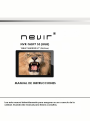 1
1
-
 2
2
-
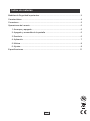 3
3
-
 4
4
-
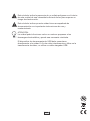 5
5
-
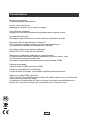 6
6
-
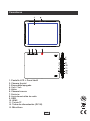 7
7
-
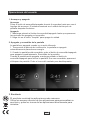 8
8
-
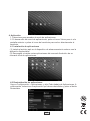 9
9
-
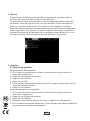 10
10
-
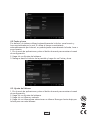 11
11
-
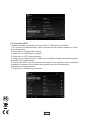 12
12
-
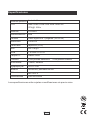 13
13
-
 14
14
-
 15
15
-
 16
16
-
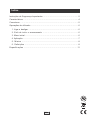 17
17
-
 18
18
-
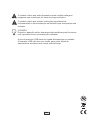 19
19
-
 20
20
-
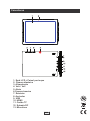 21
21
-
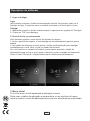 22
22
-
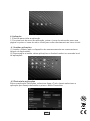 23
23
-
 24
24
-
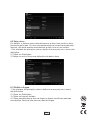 25
25
-
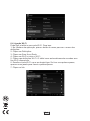 26
26
-
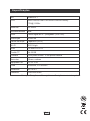 27
27
-
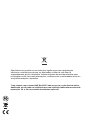 28
28
-
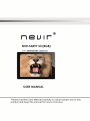 29
29
-
 30
30
-
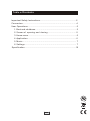 31
31
-
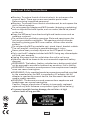 32
32
-
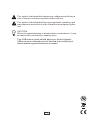 33
33
-
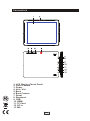 34
34
-
 35
35
-
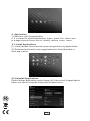 36
36
-
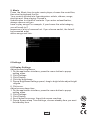 37
37
-
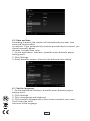 38
38
-
 39
39
-
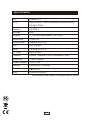 40
40
-
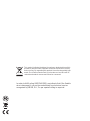 41
41
-
 42
42
-
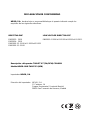 43
43
-
 44
44
Nevir NVR-TAB97 S3 8GB El manual del propietario
- Categoría
- Tabletas
- Tipo
- El manual del propietario
en otros idiomas
- English: Nevir NVR-TAB97 S3 8GB Owner's manual
- português: Nevir NVR-TAB97 S3 8GB Manual do proprietário
Artículos relacionados
-
Nevir NVR-TAB101 S3 8GB El manual del propietario
-
Nevir NVR-TAB9 QHD S5 8GB El manual del propietario
-
Nevir NVR-TAB9 Q S5 8GB El manual del propietario
-
Nevir NVR-TAB101 QIPS S5 8GB Guía del usuario
-
Nevir NVR-TAB9 Q S5 8GB El manual del propietario
-
Nevir NVR-TAB9 S2 8GB Guía del usuario
-
Nevir NVR-TAB8 S2 8GB Manual de usuario
-
Nevir NVR-TAB101 S2 8GB Manual de usuario